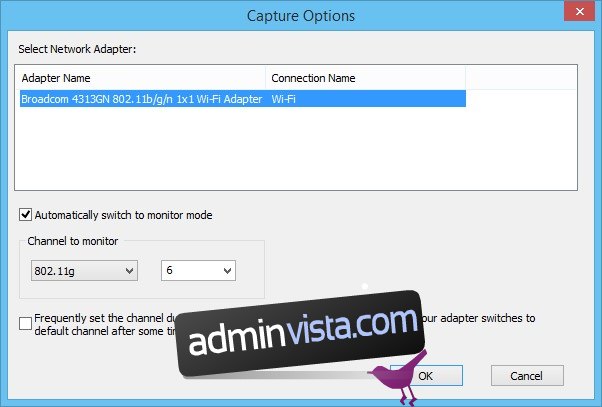Om du någonsin har öppnat inställningssidan för din Wi-Fi-router har du förmodligen sett ordet ”Kanal” där. För det mesta ansluter vi bara routern och den har automatiskt rätt kanal vald för oss. I vissa fall är Wi-Fi-anslutningen ganska snabb, men den valda kanalen gör den superlångsammare på grund av ett antal anledningar. Och även om det finns flera sätt att öka internethastigheten, är ett av de enklaste att byta standard Wi-Fi-kanal till en som är mindre överbelastad. Men hur hittar du vilken kanal som skulle ha minst trafik? Det är här NirSofts nya verktyg WifiChannelMonitor kommer till undsättning. Detta utan krusiduller verktyg använder Microsoft Network Monitor capture drivrutin i monitorläge och visar realtidsinformation om åtkomstpunkterna och de Wi-Fi-enheter som är anslutna till dem.
WifiChannelMonitor kräver ingen installation och kan fungera som en fristående applikation. Dess bärbara design gör den också idealisk för att använda den på språng genom att sätta på din USB-minne. För att komma igång, ladda ner Microsoft Network Monitor-verktyget från här och installera den på din dator. När det är gjort, ladda ner WifiChannelMonitor och kör programmet. Den stöder både 32-bitars och 64-bitarsversioner av Windows.
Tja, att använda WifiChannelMonitor är så löjligt enkelt att även nybörjare kan använda det utan krångel. När du har startat kommer du att presenteras med ett tomt fönster, och du kan antingen trycka på F6 eller klicka på Capture-knappen i verktygsfältet för att öppna Capture Options-fönstret. Här måste du välja nätverksadaptertyp från de tillgängliga alternativen, och om ”Byt automatiskt till monitorläge” är aktiverat, ange även kanalnamn och -typ.
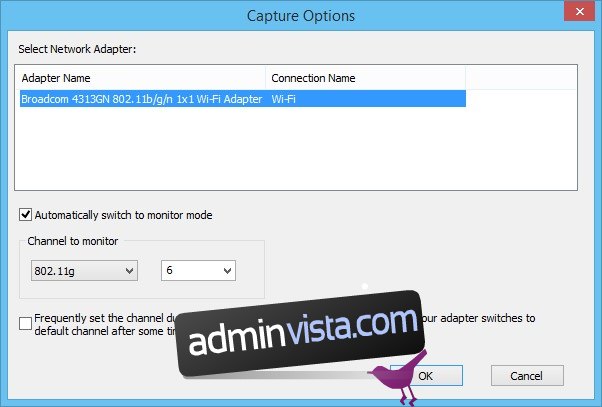
Klicka på ”OK” och WifiChannelMonitor börjar fånga in rätt information för dig. Programmet låter dig se information om Wi-Fi-klienter som för närvarande inte är anslutna till några åtkomstpunkter, vilket ger dig en lista över SSID (nätverksnamn) som de försöker upprätta en anslutning.
Nästan alla NirSoft-verktyg syftar till att ge information organiserad under storleksändringsbara kolumner och WifiChannelMonitor är inget undantag. Den visar omfattande information om åtkomstpunkter och anslutna klienter. Till exempel, för en åtkomstpunkt kan du se dess namn, Mac-adress, tillverkare, PHY-typ, frekvens och annan tillhörande information. På samma sätt visar verktyget mac-adress, tillverkare, skickade och mottagna bytes etc. för varje klient i realtid.
Du kan också välja att spara denna information som HTML- eller CSV-fil, låt oss säga, helt enkelt analysera informationen eller skapa en loggfil för senare användning.
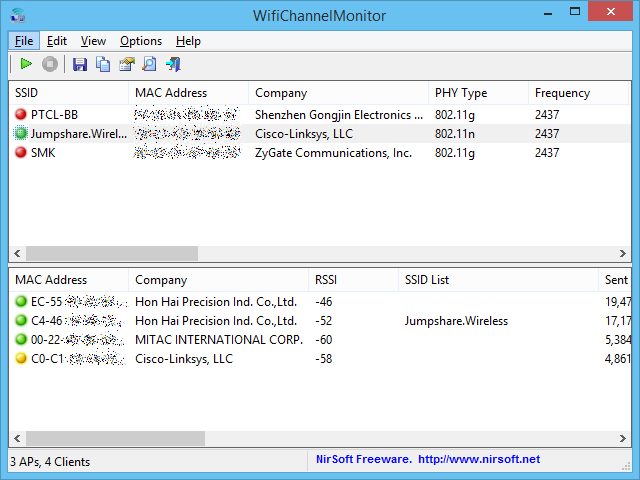
WifiChannelMonitor fungerar på alla Windows-versioner från XP och uppåt. Du kan ladda ner det gratis från utvecklarens webbplats.